Cum să treci de la Outlook la Gmail
Autor:
Robert Simon
Data Creației:
21 Iunie 2021
Data Actualizării:
24 Iunie 2024

Conţinut
În acest articol: Transferați contactele dvs. Transferați toate datele dvs.
Contul dvs. Outlook (fost Hotmail) este plin de spam sau doriți să faceți upgrade la Gmail? Trecerea de la Outlook la Gmail poate transforma într-adevăr experiența dvs. web! Veți putea să vă sincronizați automat datele între platformele web, să creați un cont Google+ și multe altele. Oricare ar fi motivul acestei schimbări, este un proces rapid și mai ușor ca niciodată.
etape
Metoda 1 Transferați contactele
- Introduceți contul dvs. Outlook. În bara laterală din stânga din partea de jos, faceți clic pe link Contacte. În pagina de contacte, faceți clic pe meniu administra și selectați export.
- Aceasta va crea un fișier CSV al tuturor contactelor dvs. Îl puteți deschide în Excel sau într-o altă foaie de calcul compatibilă, puteți face modificările necesare.
-
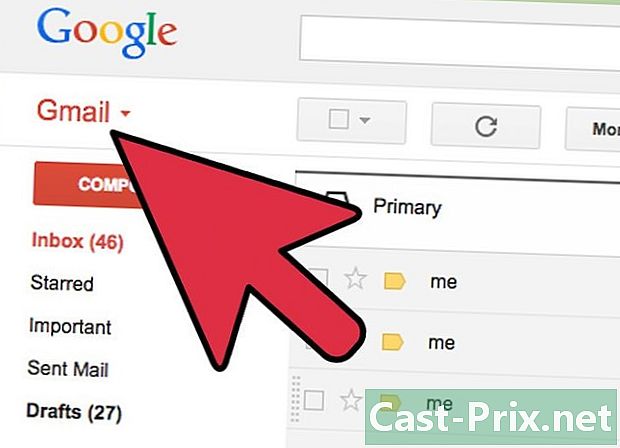
Conectați-vă la contul dvs. Gmail. Sub sigla Google din stânga, faceți clic pe meniu Gmail, după cum urmează. -
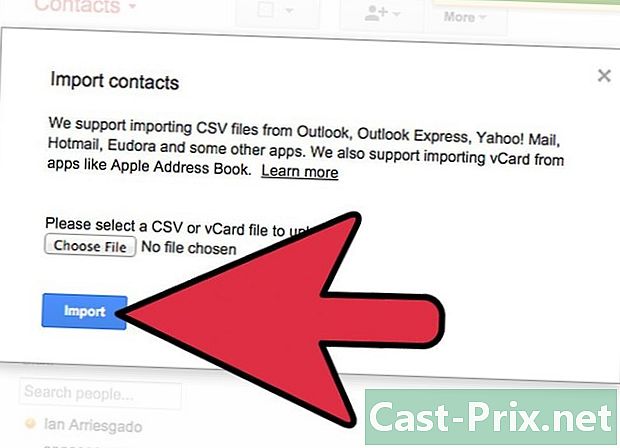
În fereastra de contacte, localizați în partea de jos a coloanei din stânga Importați contacte. Aceasta va deschide fereastra prezentată mai jos. Faceți clic pe Alegeți fișierul apoi găsiți și deschideți fișierul numit WLMContacts.csv. Acesta este fișierul dvs. Contacte de Outlook pe care l-ați exportat în primul pas.- Faceți clic pe butonul albastru import pentru a importa persoanele de contact.
-
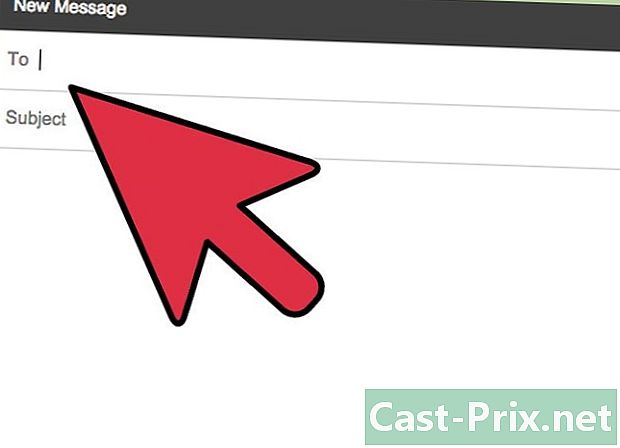
Trimiteți un e-mail tuturor contactelor dvs. pentru a le informa despre noua dvs. adresă. Este adevărat că, după ce treci de la Outlook la Gmail, este puțin probabil să te conectezi adesea la vechiul cont Outlook, este în interesul tău ca prietenii tăi să știe unde să se alăture!- În cazul în care sunteți abonat la buletine informative, va trebui să vă uitați la vechiul dvs. cont Outlook și să vă schimbați adresa printr-un link pentru a face schimbarea la noua dvs. adresă, altfel vă dezabonați și apoi vă abonați cu noua adresă.
Metoda 2 Transferă toate datele sale
-
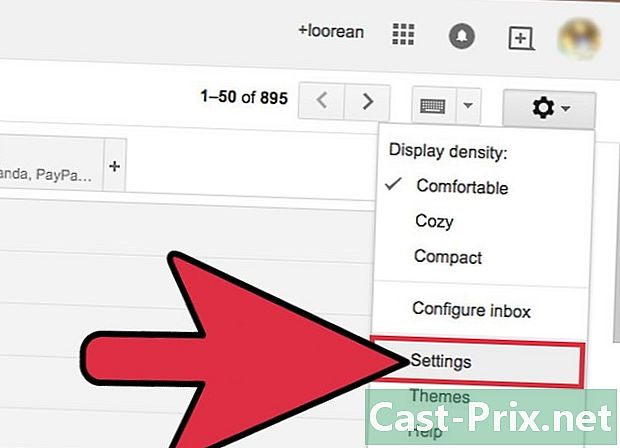
Conectați-vă la Gmail. Sub avatarul dvs. din dreapta, selectați setări în meniul de viteze. -
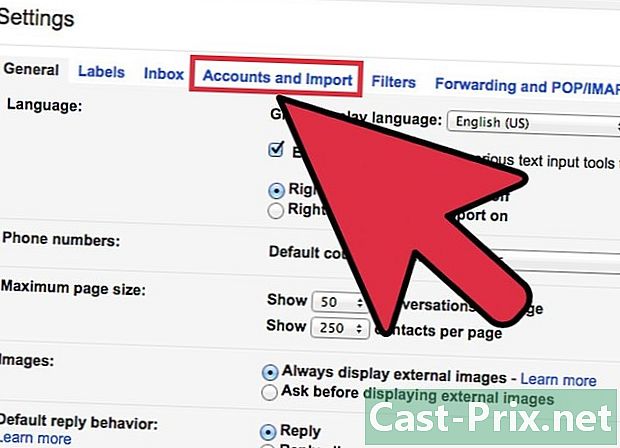
Selectați conturile corespunzătoare și încărcați. În fereastra de setări, alegeți tableta conturi și import în meniul de sus. -
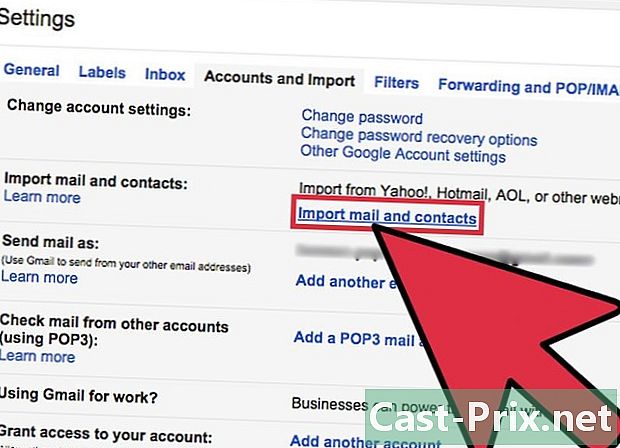
selecta Importați e-mailuri și contacte. În fereastra „Conturi și import”, a doua coloană, faceți clic pe link Importarea de e-mailuri și contacte. -
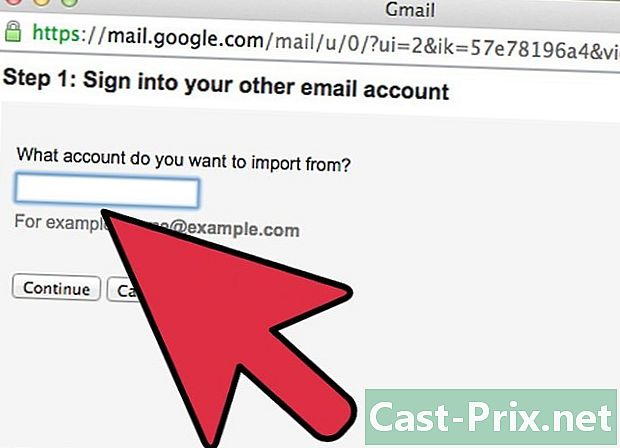
Introduceți adresa contului dvs. Outlook. În fereastra care urmează, Pasul 1: înregistrați-vă cu celălalt cont de e-mail, introduceți contul dvs. de e-mail asociat cu Outlook. -
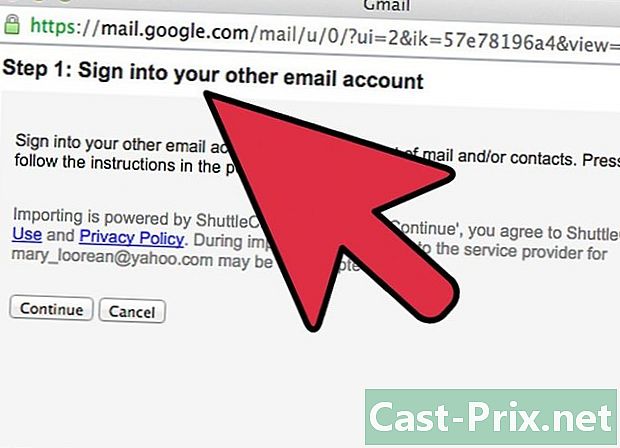
Introduceți parola Outlook. În fereastra următoare, introduceți parola asociată contului dvs. Outlook. -

Alegeți opțiunile de import. Selectați opțiunile pe care doriți să le includeți atunci când importați din Outlook către Gmail. Puteți alege să importați doar e-mailurile și contactele dvs. sau să adăugați opțiuni suplimentare, ca de exemplu. După ce ați selectat opțiunile dorite, faceți clic pe începe importul. -

Ai răbdare. Poate dura mult timp pentru a importa complet informațiile, mai ales dacă aveți o mulțime de contacte și contacte. Odată terminat, sunteți gata să plecați!- N. B. Această metodă funcționează și pentru alte servere electronice. Pentru a vedea lista completă a vânzătorilor care pot fi importate de Google și pentru mai multe sfaturi despre actualizarea la Gmail, faceți clic aici.
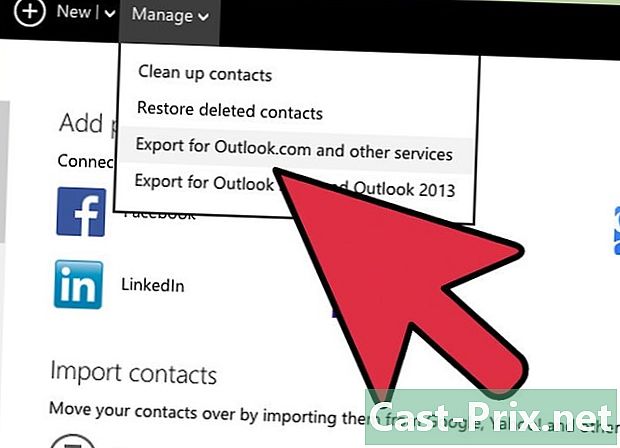
- Puteți utiliza un sistem gazdă la distanță pentru a copia datele Outlook (Hotmail) și apoi utiliza o funcție de migrare a clicurilor pentru a transfera datele dvs. în Gmail. În acest fel, veți avea o copie de rezervă obișnuită a e-mailului dvs. trimis către Outlook și veți putea să vă migrați serviciile de e-mail la alegerea dvs., inclusiv Gmail.
- Outlook îți va închide automat contul după o perioadă lungă de inactivitate (200 de zile de la ultimele rapoarte), deci asigură-te că toată lumea are adresa ta corectă! Este înțelept să mergi din când în când să vezi dacă nu există un mail care s-a pierdut în fisuri.

